Shaxda tusmada
Inta badan, waxaan u baahanahay in aan muraayada xogta Excel. Maqaalkani wuxuu ku tusi doonaa 4 siyaabaha degdega ah ee loo xogta u rogo gudaha Excel hoos hoose . Waxaan hirgelin doonaa laba qaacido, hal amar, iyo mid VBA > kood si sidaas loo sameeyo.
Soo dejiso Buug-shaqeedka Dhaqanka
>>> Kor u rogid> tiirar: " Magac ", " Gobolka ",iyo" Magaalada ". Wax yar ayaanu wax ka beddelnay xogtan mar kasta oo loo baahdo. 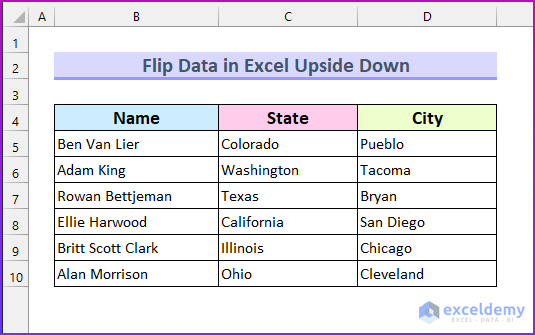 >
>
1. Isticmaalidda Qaabka Kala-soocidda si kor loogu qaado Xogta gudaha Excel
>Waan rogayaa > xogta adoo la isticmaalayo Soor sifada habkan koowaad. Marka hore, waxaanu gelin doonaa tirooyinka siday u korayaan, ka dibna u kala soocaynaa siday u kala soo degayaan si aynu xogta u rogno.tiirka cusub oo magaciisu yahay No. . > >
> 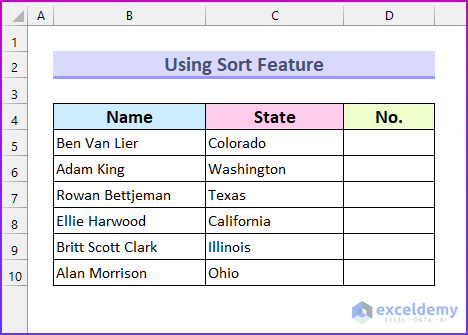 >
>
- >
- Kaddib, ku qor lambarka laga bilaabo 0 ilaa 5 . Waxaad u dooran kartaa nambar kasta sida u koraysa >>>>>>>
- Marka xigta, dooro tirada unugga D5:D10 2>.
- Dabadeed, laga bilaabo > Xogta > tab → dooro “ > U kala sooc Z ilaa A > ” ee hoos yimaada <1 Soo kala saar & Shaandhee qeybta Balaadhi xulashada >
> 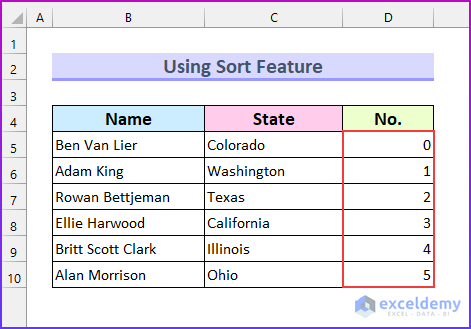 >
>

- Ugu dambayntii, tani waxay xallin doontaa xogta oo sidaas awgeed, waxay u rogo xogta oo kor u kacday . >
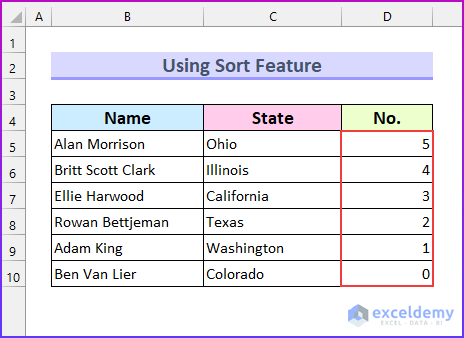
Wax dheeraad ah ka akhri: Sida xogta loo rogo Excel min hoose ilaa sare (4 Hababka Degdega ah) >
> 11> 2. Isku darka INDEX iyo ROWS Functions si kor loogu qaado Xogta> Waxaan isku dari doonaa > 3> INDEX <4iyo ROWS waxay u shaqeeyaan si ay u abuuraan qaacido si xogta u rogojihada toosan.>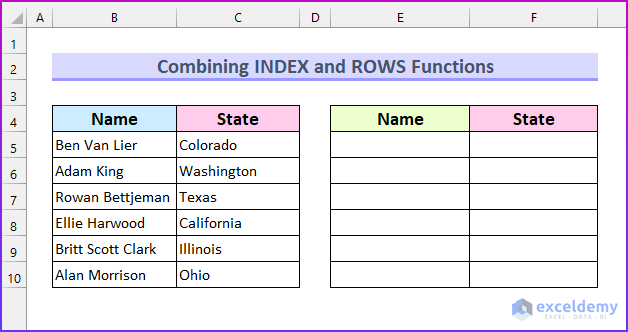 >0> 1>>
>0> 1>> =INDEX(B$5:B$10,ROWS(B5:B$10)) 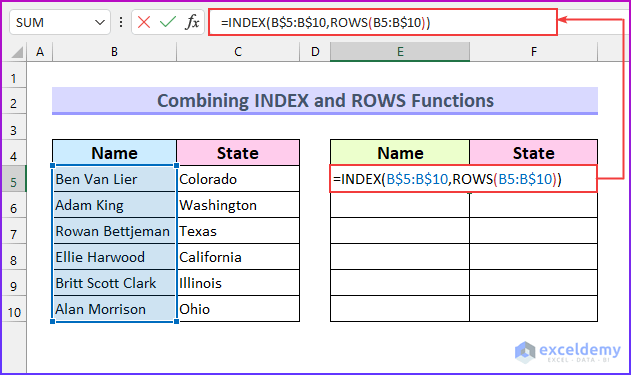
- Marka labaad, taabo > ENTER > 2>. Tani waxay ka soo celin doontaa qiimihii ugu dambeeyay " Magaca " tiirka ilaa safka kowaad 1> Auto Buuxi qaacidada > . >
- Intaas ka dib, u jiid natiijada dhinaca midig >
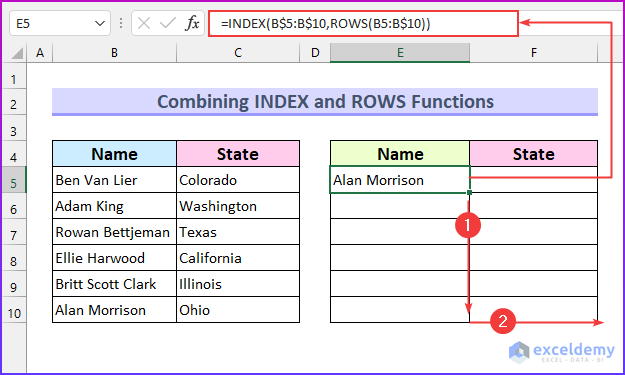 >>Jajabka Formula>>
>>Jajabka Formula>>- > Si loo bilaabo, INDEX waxay soo celisaa wax-soo-saarka xadka >B5:B10 .
- Halkan, unugga waxa lagu qeexaa ROWS >shaqada. Qiyaasta B5:B$10 waxay soo noqonaysaa 6 . >
- Markaa, qaacidada xigta, waxay noqonaysaa B6:B$10 , taasoo soo laaban doona 5 . U fiirso in qiimaha ugu dambeeya ee kala duwani uu go'an yahay. Taasi waa sababta wax-soo-saarku u yaraan doono mar kasta.
- Sidaas darteed, qaacidadaani waxay u shaqeysaa xogta
- Ugu dambayntii,Wax-soo-saarku wuxuu u ekaan doonaa kan sidan oo kale ah.
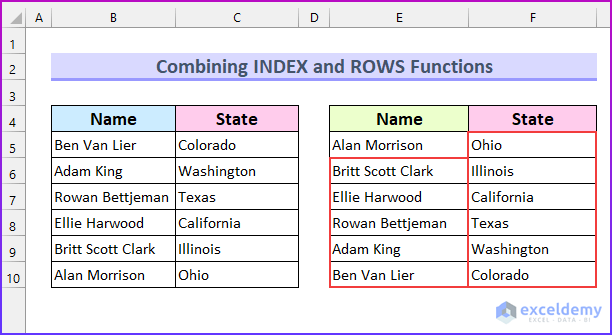
Ka sii akhri
Akhrisyo La Mid Ah >
> 13>Qaybtan, waxaanu isku dari doonaa >SORTBY > 2> iyo > 3> ROW waxay u shaqeysaa si loo abuuro qaacido si xogta kor loogu rogo .
> Tallaabooyinka: >
>- >Si aad u bilowdo, ku qor qaacidada unugga E5 .
=SORTBY($B$5:$C$10,ROW(B5:B10),-1)
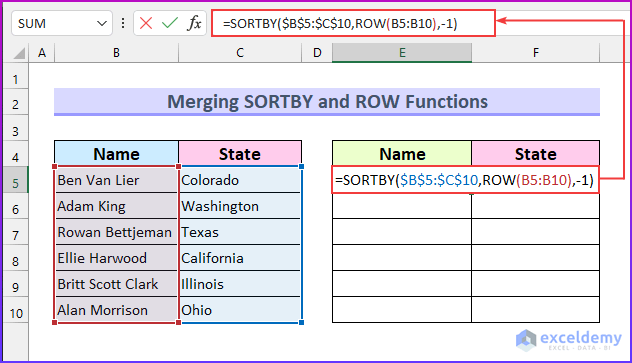 >
>
- 14>Dabadeed, taabo ENTER >2>. Markaa, tani waxay tusi doontaa wax-soo-saarka qaacidada.
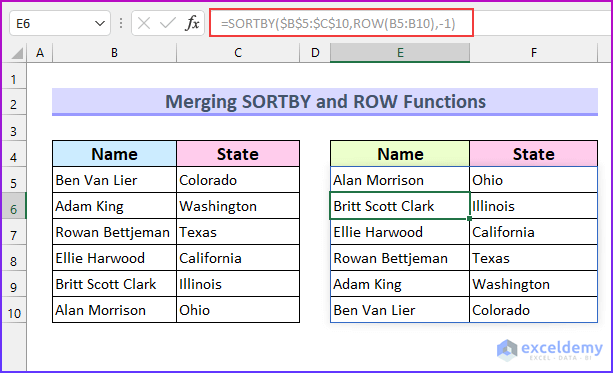
Formula Breakdown
- 14>Marka hore, waxaanu dooranay tirada buuxda ee xogtayada oo ah >5>B5:C10 > si 10 gudaha > 3> ROW(B5:B10) > qaybta u kala sooc habka hoos u dhaca
> Tallaabooyinka:
>- 14>Marka hore, soo qaado >VBA Module >>VBA Module >,halkaas oo aanu ku qorno koodkayaga >Haddaba taabo >ALT+F11 si loo soo qaado tan. Haddii kale, laga bilaabo Developer >> tab → dooro Visual Basic > si tan loo sameeyo. > 14>Haddaba, VBA >Daaqadda ayaa soo bixi doonta. >
- Marka xigta, ka > Geli > tab, dooro >Module . >
- Halkan, waxaan gelineynaa >VBA > koodka Excel. >
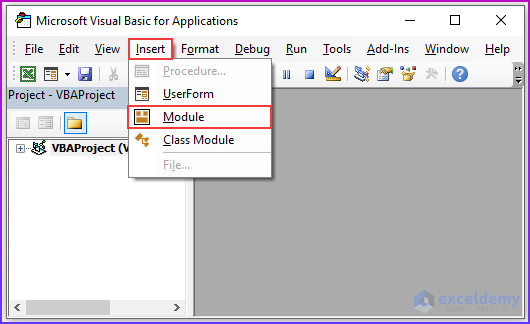 > >
> > - Intaa ka dib, ku qor koodka soo socda gudaha VBA Module > daaqada >
1600
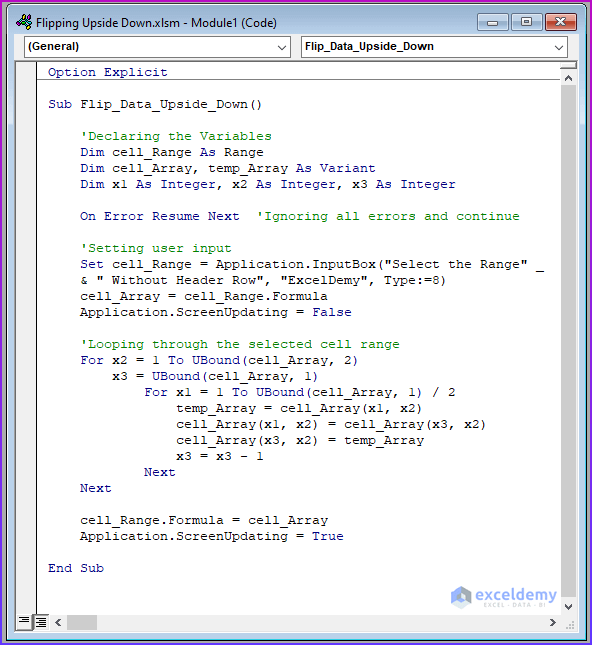 >> 5> >
>> 5> >
Xeerka Burburinta VBA
>- > Marka hore, waxaan ugu yeereynaa Nidaamka hoosaadka Flip_Data_Upside_Down .
- Marka labaad, waxaanu ku wareejinaynaa noocyada doorsoomayaasha >Saddexaad, waxaanu iska indhatiraynaa dhammaan khaladaadka anagoo adeegsanayna " On Error Resume Next " weedha
- Marka xigta, isticmaaluhu wuxuu qeexayaa tirada unugga shaqada isagoo isticmaalaya InputBox > Habka
- Marka, waxaan isticmaalnaa > Loop-ka Xiga si loo maro tirada unugga la doortay. >Ugu dambayntii, safafka waxa lagu beddelayaa safafka khuseeya oo rog iyo hoos
- Sidaa darteed, xeerkani wuu shaqaynayaa.
- >
- Dabadeed, > Keydi > >Module > >
- Kaddib, dhig calaamadda gudaha >SubHabka > oo taabo Run >
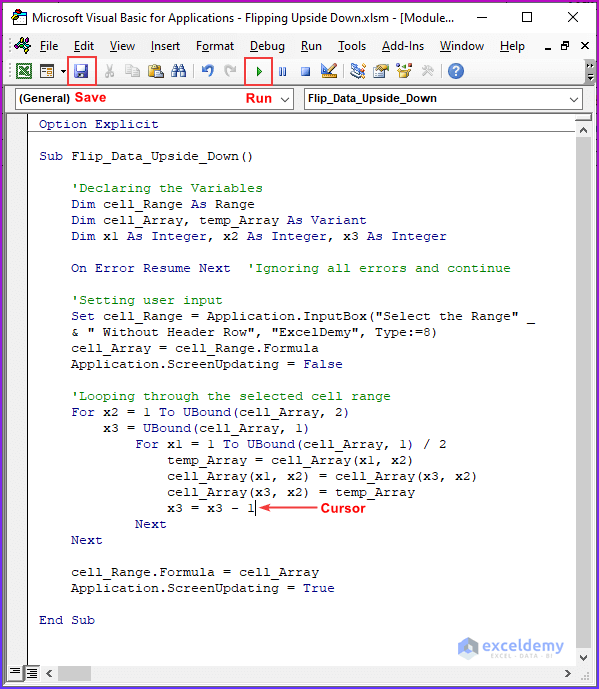 > 5>
> 5>
- Ka dib, koodkan ayaa ku weydiin doona isticmaalaha si uu u geliyo xadka >
- ka bacdi, dooro inta u dhaxaysa unugga >B5:D10 > oo taabo >OK . >
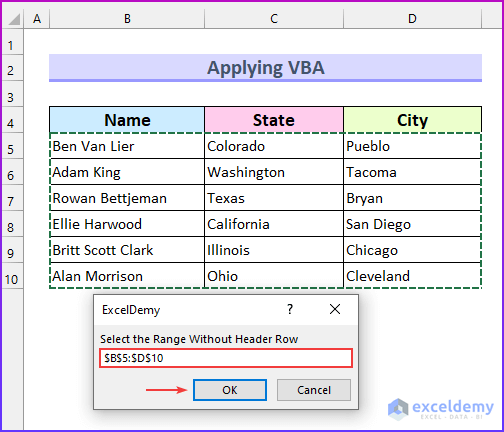 >
> - Marka sidaas la sameeyo, waxay u rogi doontaa tirada la doortay si toos ah. Akhri wax dheeraad ah: >Sida loo rogo dhidibka Excel (4 Hababka Fudud)
Qaybta Layliska
> Waxaanu ku darnay hab-ku-dhaqanka xogta hab kasta oo ku jira faylka Excel. Sidaa darteed, waxaad si fudud ula socon kartaa hababkayaga>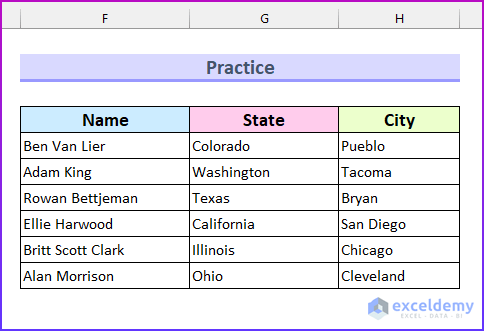 >Gabagabo
>GabagaboWaxaan ku tusnay afar hab oo degdeg ah xogta loo rogo in Excel kor u kac . Haddii aad la kulanto wax dhibaato ah oo ku saabsan hababkan ama aad ii hayso wax jawaab celin ah, xor u noqo inaad faallo ka bixiso hoos. Intaa waxaa dheer, waxaad booqan kartaa boggayaga ExcelWIKI maqaallo badan oo la xiriira Excel. Waad ku mahadsan tahay akhrinta, si aad u wanagsan!

